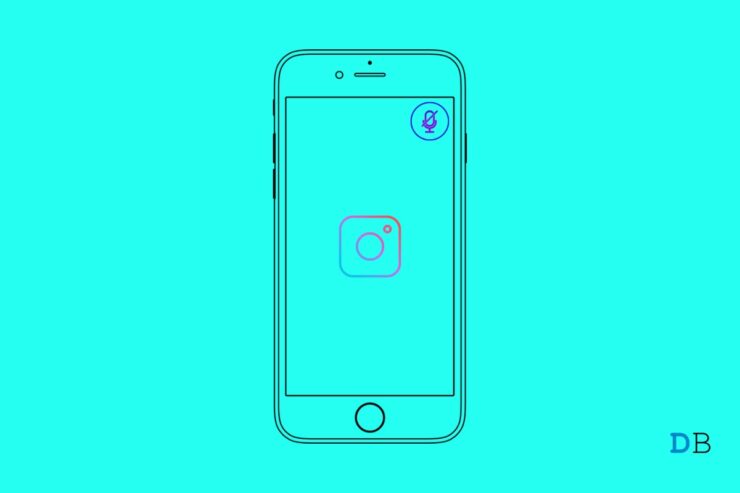Créer un Video Overview avec NotebookLM
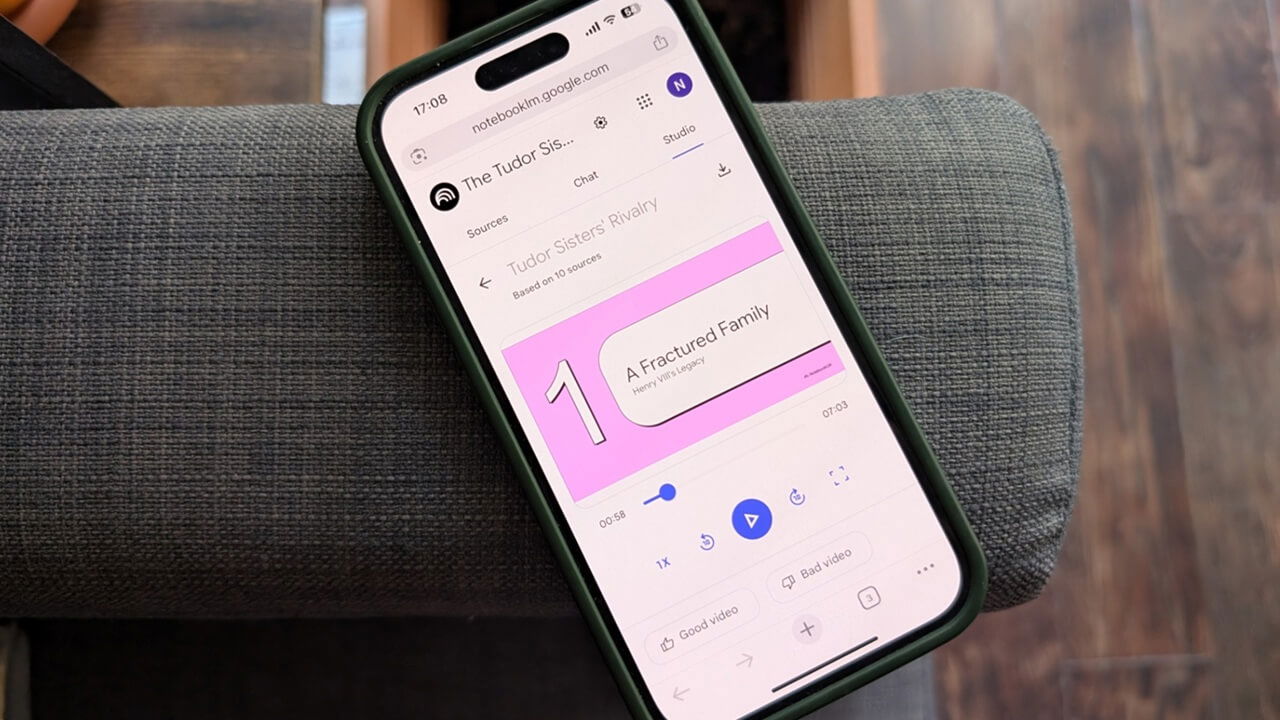
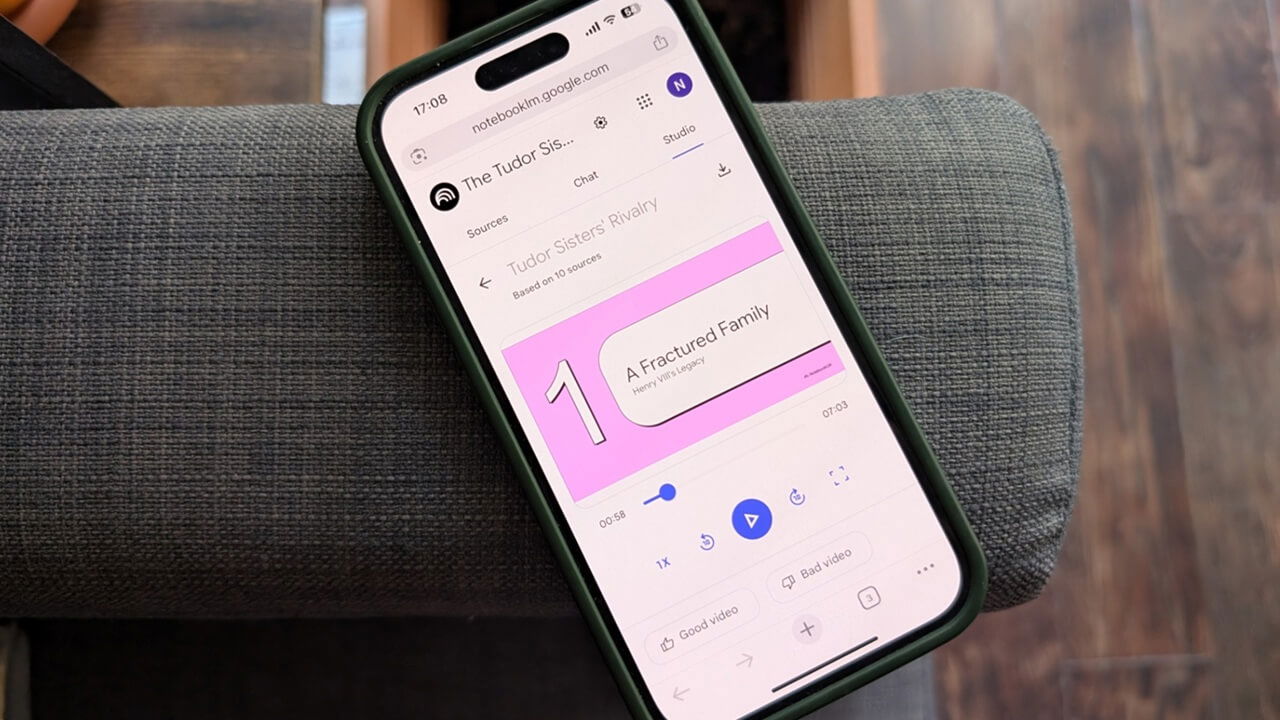
À la rentrée, Google déploie des outils pour faciliter l’étude. L’application de recherche et d’étude NotebookLM propose désormais Video Overviews : un moyen d’exporter des notes complexes et des matériaux d’étude en diapositives vidéo narrées. Vous trouverez ici une procédure claire, des astuces et des bonnes pratiques pour tirer le meilleur parti de cette nouveauté.
Important : découvrez aussi comment ajouter vos sources préférées dans la recherche Google pour enrichir NotebookLM.
Créer un Video Overview dans NotebookLM
La fonctionnalité Video Overview est pour l’instant disponible uniquement sur la version web de NotebookLM. Sur mobile, vous pouvez créer des Audio Overviews mais pas encore des vidéos.
- Ouvrez NotebookLM dans un navigateur et connectez-vous avec votre compte Google. Vous serez redirigé vers la page principale.
- Cliquez sur « Create new notebook » en bas de l’écran pour créer un carnet.
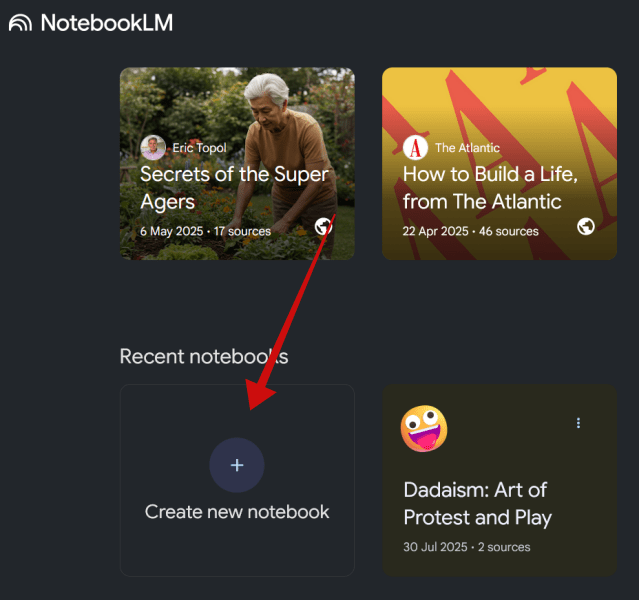
Ajouter des sources
Vous pouvez ajouter jusqu’à 50 sources par notebook. NotebookLM accepte le glisser-déposer de PDF, les liens web, les fichiers importés ou le simple collage de texte.
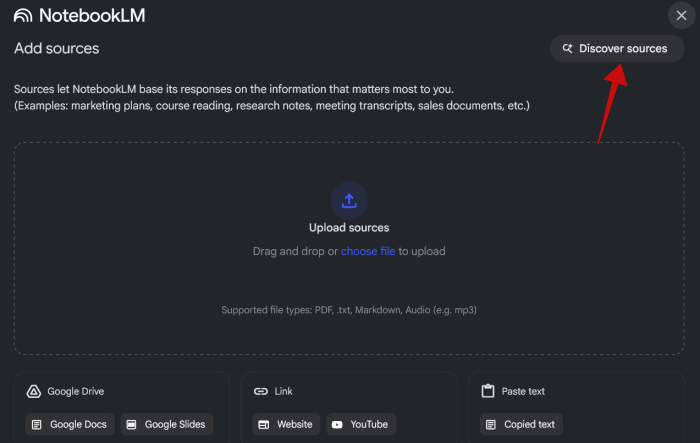
Vous pouvez également demander à NotebookLM de découvrir des sources en indiquant centré d’intérêt ou sujet. Ce processus aide à rassembler des documents pertinents automatiquement.
Pour cet exemple, nous avons ajouté 10 sources via l’option de découverte. Elles apparaissent sur la gauche et sont consultables une par une.
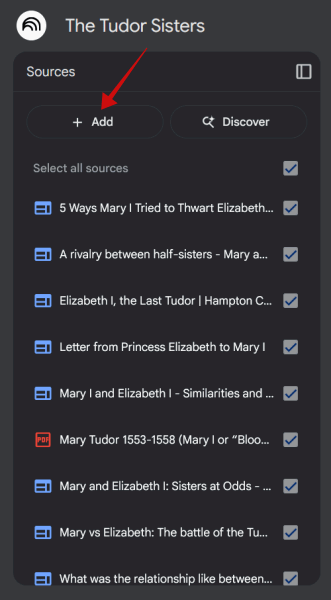
Si vous souhaitez ajouter manuellement une source supplémentaire, appuyez sur « +Add ».
Note utile : pensez à diversifier vos sources (article académique, synthèse, page de référence) pour obtenir un résumé vidéo équilibré.
Personnaliser le Video Overview
Dans le panneau droit, repérez la section Studio. Vous verrez l’option Video Overview dans le menu, mais n’appuyez pas encore dessus.
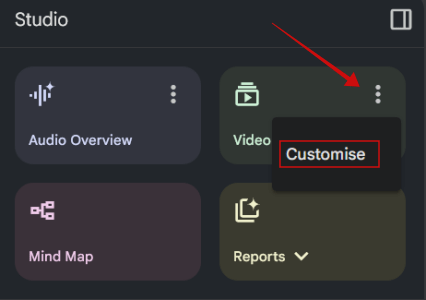
Appuyez sur les trois points de la carte Video Overview, puis sélectionnez « Customize ». Une fenêtre s’ouvre pour modifier la langue et ajouter des instructions pour l’IA.
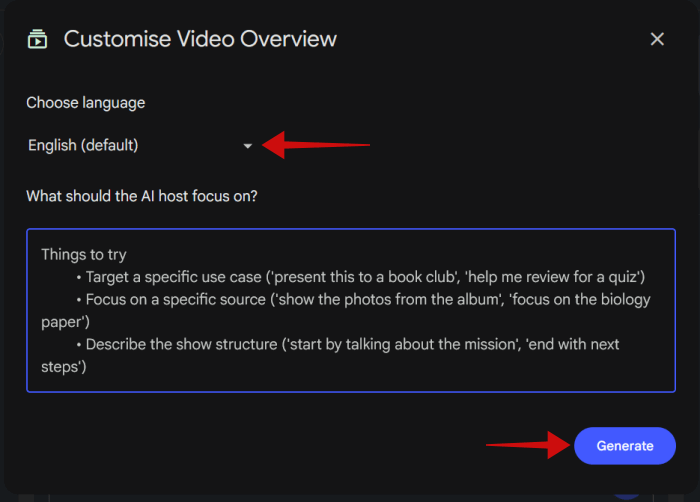
Points de personnalisation utiles :
- Langue de sortie : la valeur par défaut est l’anglais. Google propose désormais l’accès à jusqu’à 80 langues. Vous pouvez donc importer des sources en anglais et demander une vidéo en français, espagnol, etc.
- Instructions : demandez à l’IA de se concentrer sur une source précise, de synthétiser toutes les sources, de produire une vidéo orientée révision ou de respecter une structure précise (intro, 3 points, conclusion).
- Ton et style : précisez si vous voulez un ton formel, didactique ou accessible.
Conseil : fournir une structure claire (par exemple : « intro — 5 points clés — conclusion — recommandations ») donne souvent un rendu plus cohérent.
Générer le Video Overview
Quand tout est prêt, appuyez sur « Generate » pour lancer la création. Vous pouvez conserver les paramètres par défaut si vous préférez.
La génération prend un certain temps. Vous pouvez continuer d’autres tâches pendant l’attente.
Une fois terminée, la vignette du Video Overview apparaît sous les options Studio. Appuyez sur le bouton de lecture pour prévisualiser.
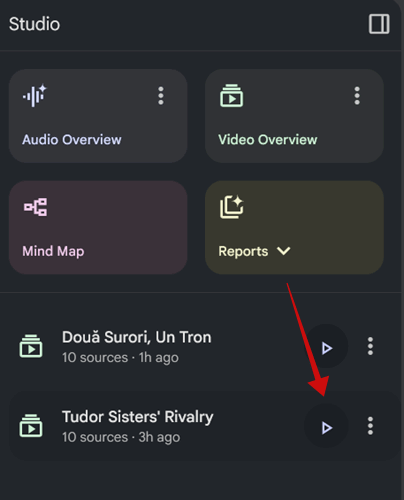
La fenêtre dédiée s’ouvre à droite. Cliquez de nouveau sur Play pour regarder la vidéo dans l’interface NotebookLM ou basculez en plein écran.
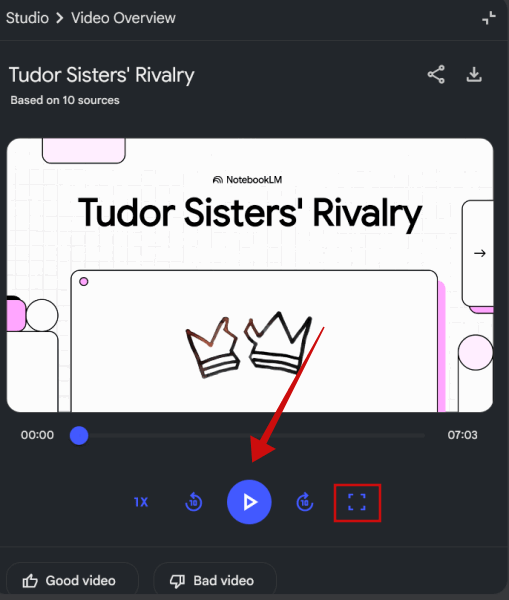
Dans nos essais, NotebookLM a produit une vidéo d’environ 7 minutes qui couvrait logiquement les idées principales des sources. La vidéo offre un bon aperçu général, même si elle ne remplace pas la lecture approfondie des documents originaux.
Après visionnage, vous pouvez évaluer la vidéo comme « Good » ou « Bad ». Ce retour sert à entraîner l’IA pour améliorer les futures synthèses.
À l’heure actuelle, seules des diapositives narrées sont proposées comme format de sortie vidéo. D’autres formats devraient être ajoutés ultérieurement par Google.
Télécharger et partager
Depuis la fenêtre de prévisualisation, vous pouvez télécharger la vidéo sur votre appareil pour la conserver ou la visionner hors ligne.
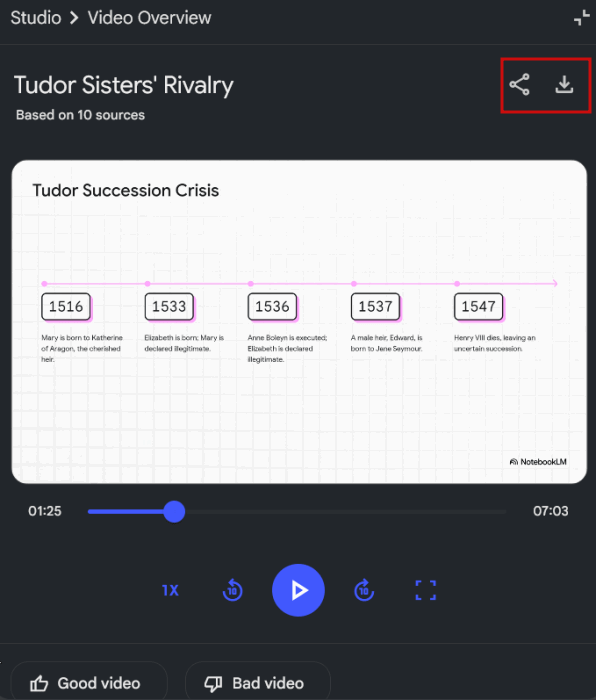
Vous pouvez aussi partager la vidéo avec d’autres personnes :
- Ajouter des contacts Google pour leur envoyer automatiquement le lien.
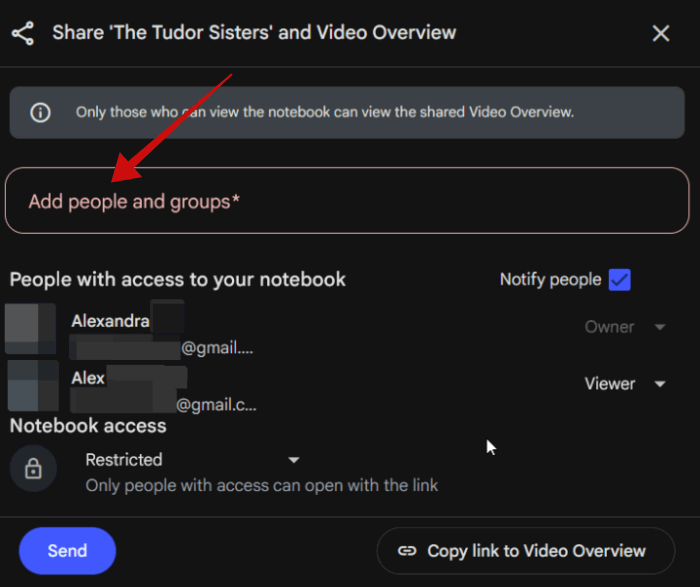
- Ou récupérer manuellement un lien de partage : changez le mode « Restricted » en « Anyone with a link », puis cliquez sur « Click link to Video Overview » pour copier l’URL.
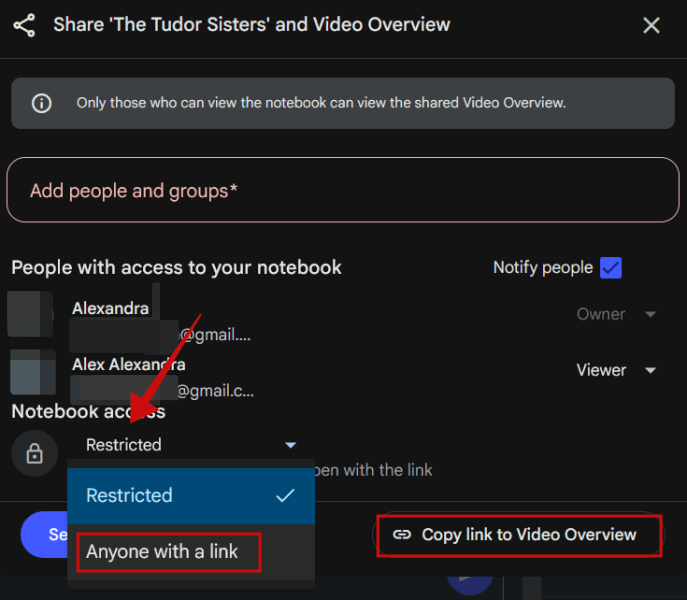
Important : la personne qui reçoit le lien doit elle aussi se connecter avec un compte Google pour visionner la vidéo.
Conseils pratiques pour une vidéo d’étude efficace
- Sélectionnez 3 à 7 idées principales à couvrir. Trop d’éléments diluent le message.
- Indiquez une structure claire à l’IA (ex. : contexte, problèmes, solutions, conclusion).
- Préférez des sources fiables et complémentaires pour éviter les répétitions.
- Si la vidéo est destinée à un groupe, demandez un ton neutre et pédagogique.
- Revoyez le script de la vidéo (si affiché) avant téléchargement pour corriger d’éventuelles imprécisions.
Note : la qualité de la synthèse dépend fortement de la qualité et de la diversité des sources fournies.
Méthodologie rapide pour créer une Video Overview (mini-sop)
- Définir l’objectif (révision, présentation, briefing).
- Rassembler 5–10 sources pertinentes.
- Ajouter les sources à NotebookLM.
- Personnaliser la langue et donner des instructions claires.
- Générer, prévisualiser, évaluer.
- Télécharger et partager avec contrôles d’accès.
Checklists par rôle
Étudiant :
- Sources principales ajoutées
- Objectif de la vidéo défini (réussite à l’examen, résumé pour intervention)
- Vidéo testée et évaluée
Enseignant :
- Vérifier la fidélité des points clés
- Ajouter consignes pédagogiques
- Partager avec les étudiants via lien sécurisé
Chercheur / professionnel :
- Valider les citations et références
- Conserver les sources originales
- Vérifier l’usage de données sensibles
Quand Video Overview peut échouer (contre-exemples)
- Sources trop techniques ou très spécialisées : la synthèse risque de devenir imprécise.
- Documents contradictoires sans annotation : l’IA peut amalgamer des conclusions opposées.
- Sources incomplètes : l’overview peut omettre des étapes critiques.
Dans ces cas, préférez une revue manuelle ou un format d’export plus détaillé.
Alternatives et outils complémentaires
- Utiliser des Audio Overviews (mobile) si la vidéo n’est pas disponible.
- Préparer des diapositives manuelles puis enregistrer une narration (outil d’écran ou logiciel de présentation).
- Employer des outils de synthèse vocale/vidéo externes pour un contrôle plus fin du rendu (montage, voix, sous-titres).
Confidentialité, partage et points RGPD
- Les vidéos partagées via NotebookLM nécessitent que le destinataire se connecte avec un compte Google.
- Évitez d’inclure des documents confidentiels sans vérifier les politiques internes de stockage et de partage.
- Si des données personnelles figurent dans les sources, respectez les règles de minimisation et d’anonymisation avant de générer et partager la vidéo.
Important : conservez une trace des destinataires et des droits d’accès si la vidéo contient des informations sensibles.
Critères de qualité et tests d’acceptation
Avant de considérer une Video Overview comme prête à partager, vérifiez :
- La vidéo couvre les idées principales listées dans votre objectif.
- La langue et le ton correspondent à la demande.
- Les transitions sont logiques et la durée reste utile pour le public visé.
- Les références essentielles figurent dans les sources.
Glossaire (une ligne)
- Video Overview : synthèse visuelle et narrée produite par NotebookLM à partir de sources fournies.
- Audio Overview : version audio d’une synthèse générée sur mobile.
- Notebook : carnet de travail contenant vos sources et synthèses.
- Studio : panneau de NotebookLM où l’on configure et génère les vidéos.
FAQ rapide
Q : La fonctionnalité est-elle gratuite ? R : L’accès dépend de votre compte Google et du déploiement par Google. Certaines fonctionnalités avancées peuvent être soumises à des limitations ou exigences de compte.
Q : Puis-je obtenir la vidéo en français si mes sources sont en anglais ? R : Oui. NotebookLM propose la génération dans de nombreuses langues. Vous pouvez importer des sources dans une langue et demander une sortie dans une autre.
Q : Les destinataires doivent-ils avoir un compte Google pour regarder la vidéo partagée ? R : Oui. Le visionnage via lien nécessite une connexion avec un compte Google.
Conclusion
NotebookLM simplifie la transformation de documents et notes en vidéos pédagogiques et synthétiques. Pour maximiser la valeur : soignez le choix des sources, donnez des instructions claires, et contrôlez les paramètres de partage. Utilisez la checklist par rôle et la mini-méthodologie fournie pour produire des vidéos adaptées à vos besoins d’étude ou d’enseignement.
Résumé : utilisez Video Overview pour obtenir rapidement un aperçu narré des sujets, mais vérifiez toujours la fidélité des informations pour des usages critiques.
Matériaux similaires

Mon ordinateur portable surchauffe — causes et solutions
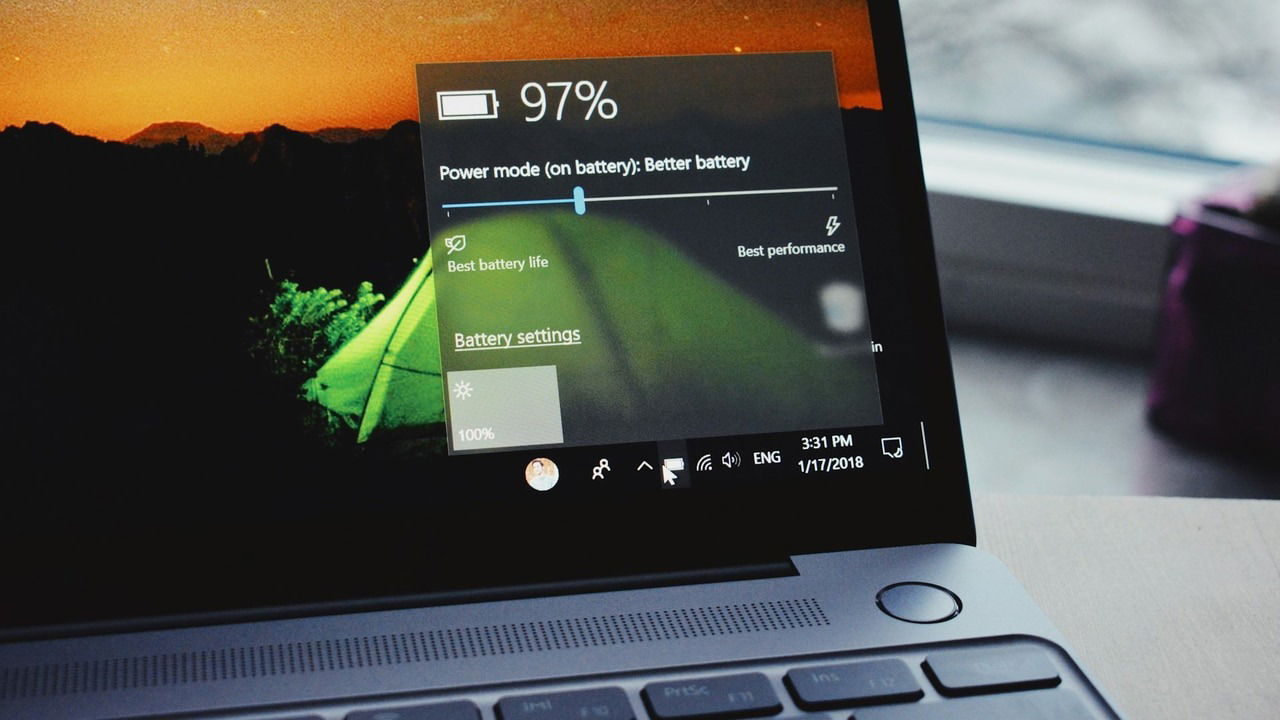
Pourquoi l'estimation d'autonomie d'un PC portable fluctue
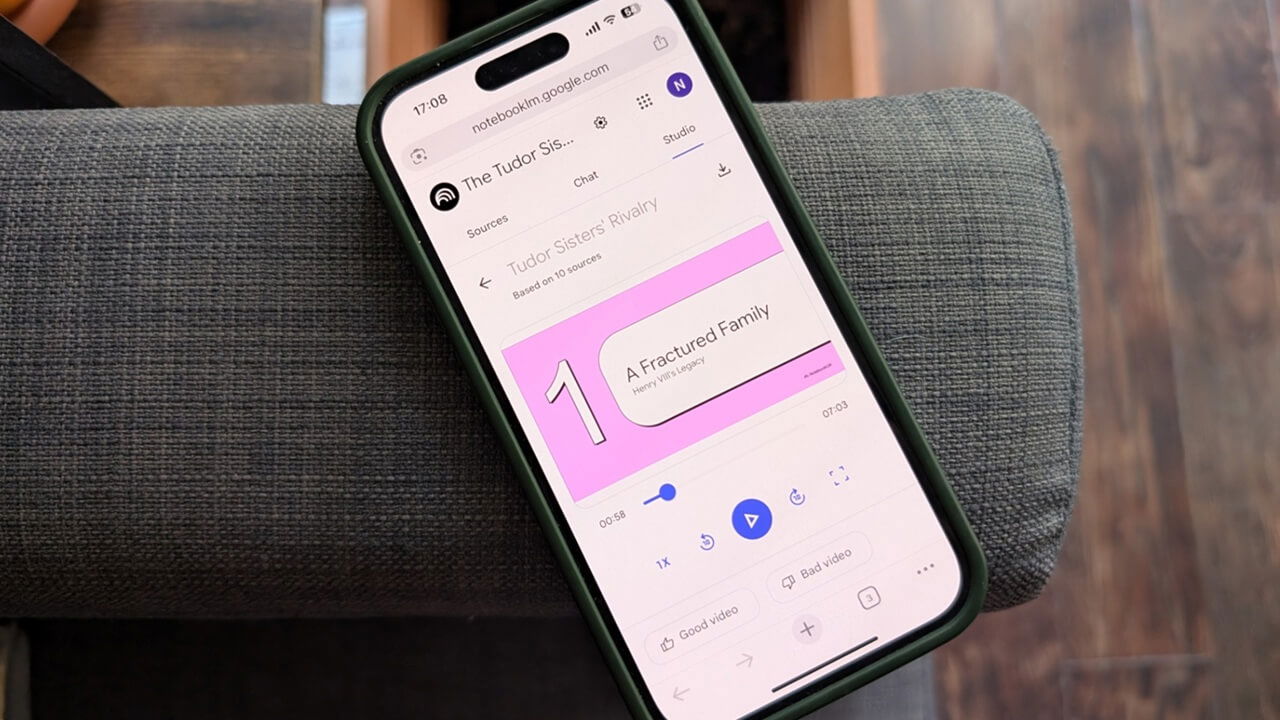
Créer un Video Overview avec NotebookLM
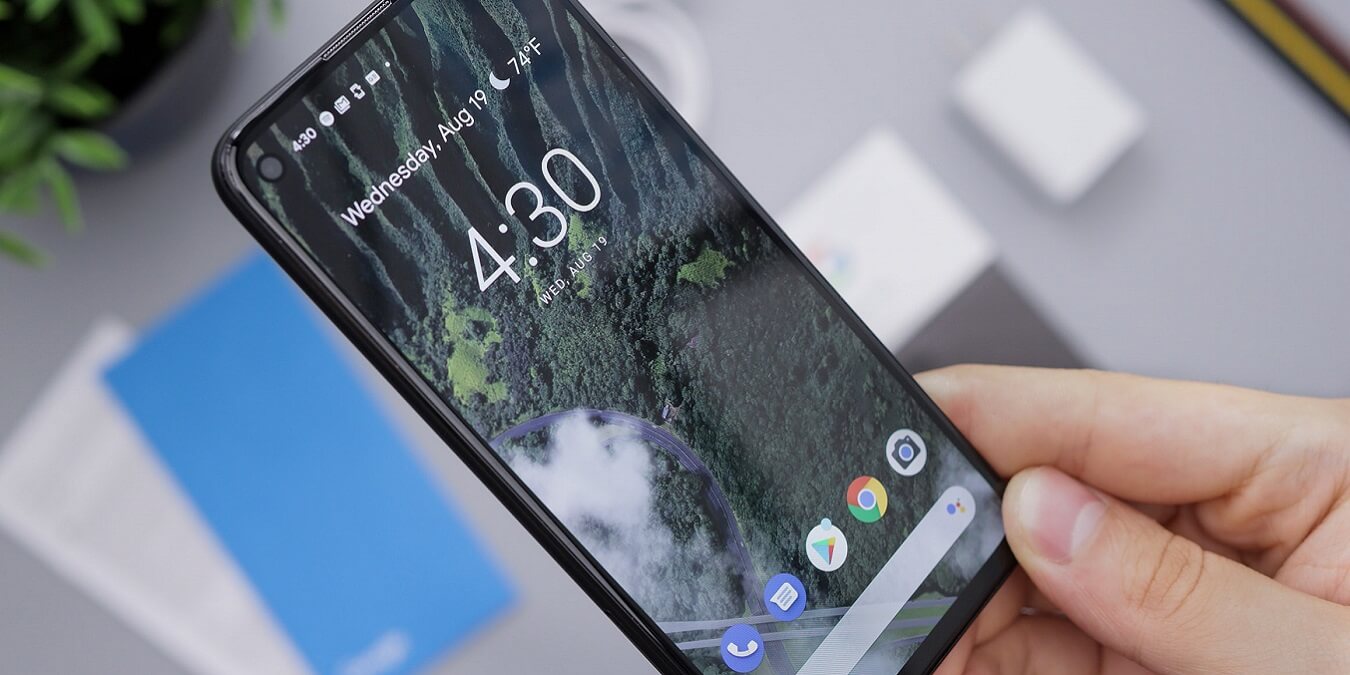
Empêcher les applications Android en arrière-plan
Redimensionner un RAID dégradé (/dev/md1)